如何在Excel中將圖表的軸格式化為百分比?
在Excel中處理圖表時,軸標籤通常以通用數字格式顯示,這可能並不總是與數據應解釋的方式一致——特別是當您的數據代表比率、概率、調查回應或其他更適合用百分比表示的值時。將軸標籤轉換為百分比格式不僅使圖表更加直觀,還可以防止誤解,讓您的報告和演示對觀眾更清晰。
本指南詳細介紹了幾種實用方法,可在Excel中將圖表軸標籤格式化為百分比,包括內置對話框設置、使用公式準備數據以及利用VBA宏自動化流程。
在Excel中將圖表軸格式化為百分比 | 將數據格式化為百分比 | Excel公式 - 準備源數據為百分比 | VBA代碼 - 自動將圖表軸標籤格式化為百分比
在Excel中將圖表軸格式化為百分比
假設您有一個類似下面截圖的數據集,其中數值代表比例或分數,應該被理解為百分比。在Excel中創建圖表後,您可以調整特定軸以將其數字標籤顯示為百分比,以提高清晰度:
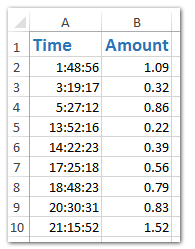
1. 在工作表中選擇您的源數據。然後,轉到插入選項卡,找到插入散點圖(X,Y)和氣泡圖或僅散點圖選項,並選擇帶平滑線的散點圖(或最適合您分析的圖表類型):
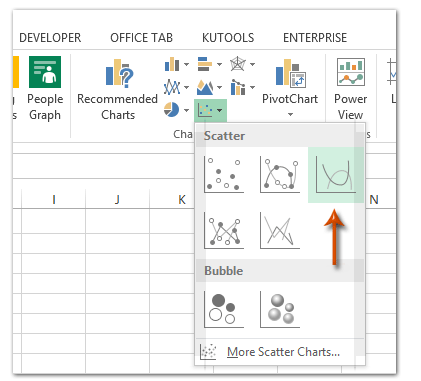
2. 在出現的圖表中,右鍵單擊您希望格式化為百分比的軸(水平或垂直)。從上下文菜單中選擇「格式化軸」以打開格式化選項:
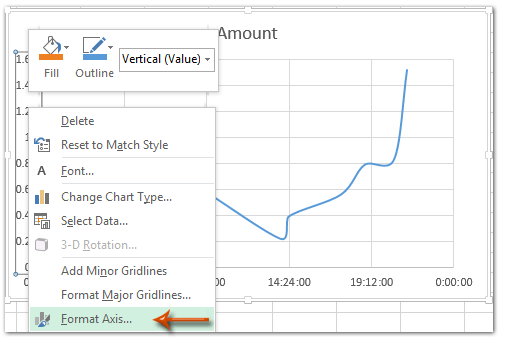
3. 根據您的Excel版本,按照以下步驟將軸標籤格式設置為百分比:
- Excel 2013及更高版本:在「格式化軸」窗格中,展開「軸選項」標籤中的「數字」組。點擊「類別」下拉列表,選擇「百分比」,並指定小數位數(例如,輸入0以獲得整數)。

- Excel 2007和2010:在「格式化軸」對話框中,點擊左側窗格中的「數字」,在「類別」列表中選擇「百分比」,並根據需要調整小數位字段(輸入0則不顯示小數)。
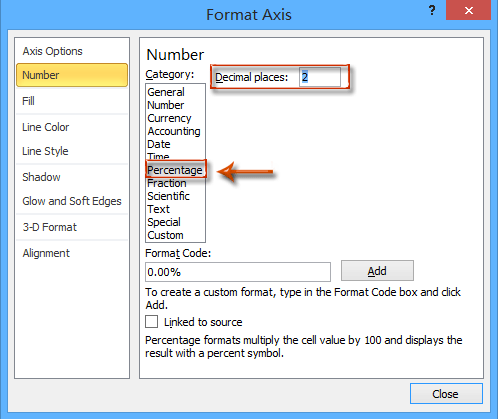
4. 關閉「 格式化軸」窗格或對話框。所選軸現在將在圖表中以百分比形式顯示所有標籤,如下所示:
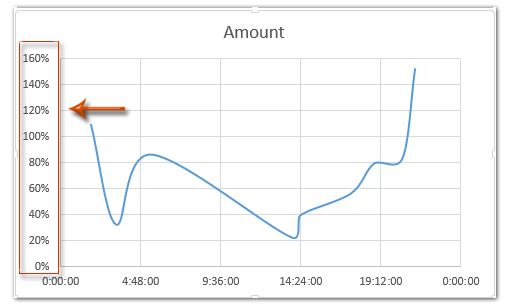
適用場景:此方法非常適合於軸值已經是數字分數(例如,0.25、0.75)的情況,需要顯示為25%、75%等。它快捷、不需要公式操作,並且準確保留原始數據。
提示與故障排除:如果您的軸未反映為百分比的更改:
- 確保基礎源值是小數(而不是已經格式化或輸入為百分比,例如,25%)。
- 在工作表中更改單元格格式不會自動改變圖表軸顯示;您必須通過「格式化軸」對話框或窗格調整軸。
將數據格式化為百分比
1. 複製源數據
選擇您的原始數據並按Ctrl + C複製它。
2. 粘貼到新位置
右鍵單擊空白區域並選擇粘貼值或按Ctrl + V。
3. 將日期格式化為百分比
選擇複製的數字 → 右鍵單擊 → 設定儲存格格式 → 選擇百分比 → 點擊確定。
(您也可以點擊主頁選項卡上的%按鈕。)
4. 使用複製的數據創建圖表
現在根據複製的範圍插入您的圖表(例如柱狀圖、折線圖、條形圖)。
垂直軸將顯示百分比值,但您的原始數據保持不變。
提示:
您可以在之後通過將其放置在單獨的工作表中或隱藏行/列來隱藏複製的數據範圍。
Excel公式 - 在創建圖表之前準備源數據為百分比
另一種實用的方法是在創建圖表之前將源數據格式化為百分比。這對於原始數據尚未正確的小數形式的情況很有用,或者如果您希望工作表值和圖表在視覺上匹配為百分比。
優勢:預先格式化數據有助於確保圖表和數據表的一致性,並可防止報告和演示中的混淆。您還可以輕鬆自定義數字格式以進行進一步分析。
潛在缺點:此方法修改了顯示的數據,因此如果您依賴原始數值(小數)進行其他計算,您可能需要在單獨的列中操作。
1. 假設您的原始值位於B列(例如,B2:B10)作為小數,如0.23、0.48等。在相鄰列(例如,C2)中輸入以下公式:
=TEXT(B2,"0%")這將把值顯示為百分比字符串(例如,“23%”)。
3. 將公式填充到該列的其餘部分,以應用於整個數據範圍(拖動填充手柄或根據需要複製粘貼)。
4. 現在,選擇此基於公式的百分比列作為源數據以創建您的圖表。圖表的軸標籤將自動反映您已格式化的百分比值。通過預先格式化數據,您可以減少顯示不匹配的風險,並可以在圖表旁邊包含其他有用的計算。
錯誤提醒:使用TEXT函數返回文本值,因此如果只需要百分比的外觀作為標記,而不需要進一步的數字處理,這種方法是最合適的。
VBA代碼 - 通過宏自動將圖表軸標籤格式化為百分比
對於經常需要重新格式化多個圖表或希望自動化該過程(包括批量處理工作表上的圖表)的用戶,使用VBA可以大大加快將圖表軸標籤格式化為百分比的速度。這對於儀表板或需要一致格式的定期報告尤其有用。
優勢:自動化重複任務,確保許多圖表的一致格式,並減少手動錯誤。
潛在缺點:需要訪問VBA編輯器並啟用宏。可能不適合Excel Online或受限制的環境。
操作步驟:
1. 轉到開發工具選項卡 > Visual Basic。在Microsoft Visual Basic for Applications窗口中,點擊插入 > 模塊,並將以下代碼粘貼到模塊窗口中:
Sub FormatChartAxisToPercent()
Dim cht As ChartObject
Dim ax As Axis
On Error Resume Next
xTitleId = "KutoolsforExcel"
If ActiveSheet.ChartObjects.Count = 0 Then
MsgBox "No charts found on current sheet!", vbExclamation, xTitleId
Exit Sub
End If
For Each cht In ActiveSheet.ChartObjects
For Each ax In cht.Chart.Axes
ax.TickLabels.NumberFormat = "0%"
Next ax
Next cht
End Sub2. 輸入此代碼後,關閉VBA編輯器。在您的工作表中,按F5鍵或點擊運行來運行宏。活動工作表上的所有圖表軸將立即格式化,使其標籤以百分比形式顯示。
故障排除提示:該宏只會影響當前工作表上的圖表。如果您沒有圖表,它會提醒您。如果圖表的軸源數據不是小數格式,刻度標籤可能不會如預期顯示。
實用提示:您可以在循環中添加額外的檢查來修改宏,以針對特定的圖表類型或軸(例如,僅Y軸)。
注意:
示例:在Excel中將圖表軸和標籤格式化為百分比
輕鬆在Excel中創建帶有百分比數據標籤和小計標籤的堆疊柱狀圖
在Excel中創建堆疊柱狀圖很容易。然而,為所有數據點添加百分比數據標籤以及為每組系列值添加小計標籤可能會有些繁瑣。這裡,使用 Kutools for Excel's 堆疊柱狀圖帶百分比 功能,您可以在10秒內輕鬆完成。
Kutools for Excel - 超過 300 種必備工具,讓 Excel 功能更強大。永久免費享受 AI 功能!立即獲取
最佳 Office 生產力工具
| 🤖 | Kutools AI 助手:以智能執行為基礎,革新數據分析 |生成程式碼 | 創建自訂公式 | 分析數據並生成圖表 | 調用 Kutools 增強函數… |
| 熱門功能:查找、選取項目的背景色或標記重複值 | 刪除空行 | 合併列或單元格且不遺失數據 | 四捨五入(免公式)... | |
| 高級 LOOKUP:多條件 VLookup|多值 VLookup|多表查找|模糊查找... | |
| 高級下拉列表:快速創建下拉列表 |依賴型下拉列表 | 多選下拉列表... | |
| 列管理器:添加指定數量的列 | 移動列 | 切換隱藏列的顯示狀態 | 比較區域及列... | |
| 精選功能:網格聚焦 | 設計檢視 | 增強編輯欄 | 工作簿及工作表管理器 | 資源庫(快捷文本) | 日期提取器 | 合併資料 | 加密/解密儲存格 | 按列表發送電子郵件 | 超級篩選 | 特殊篩選(篩選粗體/傾斜/刪除線...)... | |
| 15 大工具集:12 項文本工具(添加文本、刪除特定字符…)|50+ 儀表 類型(甘特圖等)|40+ 實用 公式(基於生日計算年齡等)|19 項插入工具(插入QR码、根據路徑插入圖片等)|12 項轉換工具(金額轉大寫、匯率轉換等)|7 項合併與分割工具(高級合併行、分割儲存格等)|...及更多 |
運用 Kutools for Excel,全面提升您的 Excel 技能,體驗前所未有的高效。 Kutools for Excel 提供超過300 項進階功能,讓您提升工作效率、節省時間。 點此尋找您最需要的功能...
Office Tab 為 Office 帶來分頁介面,讓您的工作更加輕鬆簡單
- 在 Word、Excel、PowerPoint 中啟用分頁編輯與閱讀。
- 在同一視窗的新分頁中打開與創建多份文件,而非開啟新視窗。
- 提升您的生產力50%,每日可幫您減少數百次鼠標點擊!
所有 Kutools 外掛,一次安裝
Kutools for Office 套裝整合了 Excel、Word、Outlook 和 PowerPoint 的外掛,外加 Office Tab Pro,非常適合需要跨 Office 應用程式協同作業的團隊。
- 全合一套裝 — Excel、Word、Outlook及 PowerPoint 外掛 + Office Tab Pro
- 一鍵安裝,一份授權 — 幾分鐘完成設置(支援 MSI)
- 協同運作更順暢 — Office 應用間無縫提升生產力
- 30 天全功能試用 — 無需註冊、無需信用卡
- 最超值 — 一次購買,節省單獨外掛費用